Битва за реестр
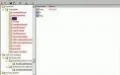
Многие начинающие юзеры, услышав словосочетание " системный реестр ", плюют через левое плечо и крестятся. Очень много пользователей боятся вносить в реестр какие-либо изменения. С одной стороны, это правильно — одно необдуманное действие, и придется переустанавливать всю систему. Но с другой стороны, если научиться редактировать данные из системного реестра — это может принести немало пользы. Очень часто бывает, что какая-либо программа неверно деинсталлировалась, или же вы случайно стерли программу самостоятельно (не воспользовавшись функцией uninstall ). При этом Windows будет упорно писать название этой программы в списке установленных программ, а все попытки удалить эту надпись стандартными средствами не приведут к успеху. Вот тут нам на помощь придут программы по работе с системным реестром. Но хочу еще раз напомнить, что необдуманное действие с реестром с вашей стороны может привести к краху всей системы. Так что перед внесением любых изменений я настоятельно рекомендую вам сделать копию реестра. Это нужно для того, чтобы, в случае чего, вы всегда могли вернуться к исходному состоянию. Как это сделать? Очень просто — достаточно прочитать эту статью до конца! Ниже мы рассмотрим несколько программ, которые позволят безболезненно проводить сложные операции над системным реестром, и я уверен — в этой битве с компьютером вы выйдете победителем. RegCleaner
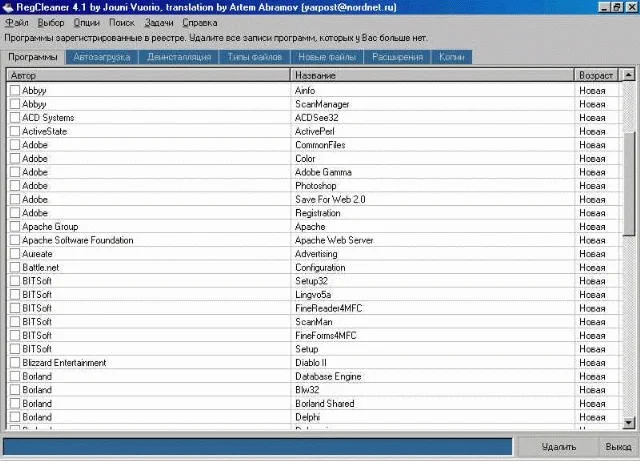
Разработчик: Jouni Vuorio Размер: 535 Kb Лицензия: Freeware Язык интерфейса: Английский/русский www.jv16.org Очень интересная программа. RegCleaner имеет дружественный интерфейс, который будет понятен даже тем, кто, кроме игр, больше ничего не запускал на компьютере. Программа будет готова к работе сразу же после установки. Единственное, что вам нужно будет сделать — это переключить язык программы на русский. Хотя если вы отлично владеете английским… Если нет, то вам прямая дорога в Options\Language\Select Language. В появившемся окне найдите файл Russian.rlg и откройте его. После этой нехитрой манипуляции программа получит русский интерфейс. Утилита предоставляет возможность изучать список программ, которые зарегистрированы в системном реестре. Если нужно удалить какую-либо запись — вы просто ставите галочку напротив названия этой программы и нажимаете кнопку " Удалить ". Теперь давайте кратко рассмотрим возможности RegCleaner. В программе — семь закладок. Каждая из них отвечает за определенный участок системного реестра. Программы — здесь отображаются все программы, о которых существуют записи в реестре. Автозагрузка — здесь вы можете удалить из списка автозагрузки те программы, которые вам не нужны, но которые загружаются каждый раз при включении компьютера. Я, например, никогда не использую “Планировщик задач”… вот и удалил его, не мудрствуя лукаво. Тем самым сэкономив ресурсы компьютера. Деинсталляция — помните, я говорил о программах, которых уже нет на компьютере, а Windows все еще надеется найти их? Так вот, в этой закладке отображаются вообще все программы, фигурирующие в меню Windows " Установка и удаление программ ". Вы можете просто отметить те, которых уже нет на винчестере, и RegCleaner сотрет всю “память” о давно покинувших этот мир. Также эта закладка может использоваться для нормальной деинсталляции, не прибегая к помощи Windows. Типы файлов — эта закладка интересна как с познавательной, так и с практической точки зрения. Здесь отображается список всех расширений файлов, зарегистрированных в Windows, и названия приложений, к которым привязано это расширение. Новые файлы — здесь вы можете самостоятельно указать расширение файла и приложение, к которому будет относиться это расширение. Расширения — это примерно то же самое, что и закладка “Типы файлов”, но дополнительно отображается полный путь до исполняемого файла, который отвечает за каждое расширение. Копия — это, по сути, “Корзина” в Windows. Сюда перемещаются все удаленные вами записи реестра (если вы удалили их с помощью RegCleaner). При необходимости вы всегда можете вернуть их на место. Утилита предельно проста в освоении и очень функциональна, рекомендуем ее всем, у кого Винды начали шалить или только собираются начать. Хотя где вы видели спокойную Винду?.. Рейтинг “Мании”: 4/5 Norton Registry Editor

;)
Разработчик: Symantec Corporation Лицензия: Shareware Язык интерфейса: Английский/русский www.symantec.com Эта программа входит в комплект Norton Utilities. Думаю, что каждый из нас хотя бы раз в жизни видел те или иные творения Питера Нортона. Данная утилита рассчитана в первую очередь на опытных пользователей, которые имеют четкое представление о том, что и как нужно изменить в реестре. Но и начинающим пользователям Norton Registry Editor может быть очень полезен. Полезен в первую очередь тем, что в программе есть очень мощная система поиска. Давайте посмотрим, как этот поиск организован. Войдите в меню " Правка\Найти ". Перед вами появится окно, где следует указать параметры поиска. Сначала вводите ключевую фразу (по ней будет осуществляться поиск), а затем выберите область, по которой нужно провести “слежку”. Поиск можно производить как по всему системному реестру, так и по отдельным его частям. После того как программа сообщит о том, что работа окончена, — нажмите на закладку " Результаты поиска ", и вы увидите все области в реестре, где встречается введенное вами ключевое слово. Теперь можно приступать непосредственно к редактированию. В окне результатов поиска нажмите на любую строку — в правом окне появится ее содержимое. Вот тут уже и можно вносить изменения. Кроме правки системного реестра, программа может редактировать системные файлы Windows win.ini и system.ini. Возможности утилиты довольно широки. Вот только освоить ее, что называется, с налету вряд ли получится.Рейтинг “Мании”: 3.5/5 Norton Registry Tracker Разработчик: Symantec Corporation Лицензия: Shareware Язык интерфейса: Английский/русский www.symantec.com **_

;)_Это еще одна программа из пакетаNorton Utilities**. Хоть она и не является редактором реестра, зато непосредственно относится к теме статьи. Norton Registry Tracker предназначен для**мониторинга изменений системного реестра. При первом запуске Registry Tracker делает снимок системного реестра и сохраняет его. После того как вы установите на свой компьютер новые программы, данные в системном реестре соответственно изменятся. Так вот, Registry Tracker будет отслеживать все эти изменения, и при необходимости вы всегда сможете вернуться к исходной позиции. Я рекомендую делать снимки каждый раз, как вы соберетесь вручную вносить изменения в реестр. Это поможет вам избежать переустановки всей системы, в случае если ваши действия негативным образом отразятся на стабильности ее работы. Снимок сделать очень просто. Зайдите в меню “Файл\Новый снимок”. После этого вам предложат ввести название снимка. Прописывайте — жмите на “Ввод” — снимок готов. Можете выходить из программы. Напоследок Registry Tracker поинтересуется у вас, хотите вы вообще выгрузить программу из памяти или же желаете, чтобы она продолжала в фоновом режиме отслеживать все изменения в реестре и ini-файлах. Последний вариант более предпочтителен, так как Registry Tracker будет вести постоянный мониторинг всех изменений. Тесное общение с данной утилитой может сэкономить вам не один час времени и спасти не один гигабайт информации на вашем винчестере! Рейтинг “Мании”: 4/5__Registry Crawler**
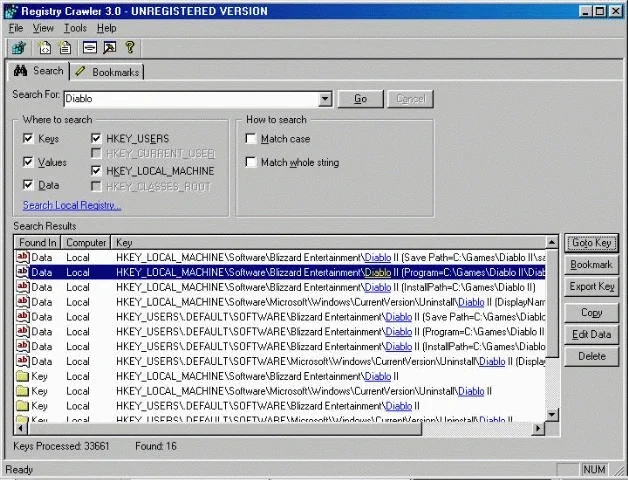
Разработчик: 4Developers LLS Размер: 361 Kb Лицензия: Shareware Язык интерфейса: Английский www.developers.com Это небольшая, но очень быстрая и удобная поисковая машина по системному реестру. Освоение работы с этой программой не вызовет никаких затруднений даже у начинающего пользователя. Все, что от вас требуется, так это ввести в поле Search For: ключевое слово, по которому будем производиться поиск, и нажать кнопку Go!. После завершения процесса сканирования результаты будут отражены в окне Search Results. Этими данными уже можно оперировать. Программа позволит нам проводить следующие манипуляции над реестром. 1. Проследовать по ссылке (Goto Key) — мы увидим точное местонахождение в реестре выбранных нами данных. 2. Поставить закладку (Bookmark) — эта функция пригодится тем, кто часто редактирует один и тот же участок реестра. Например, раздел с установленными программами. 3. Переместить запись (Export Key) — данная функция сохранит выбранный вами участок реестра во внешнем файле. 4. Копировать данные (Copy) — комментарии излишни. 5. Редактировать данные (Edit Data) — править информацию, хранящуюся в реестре, в текстовом режиме. 6. Удалить строку (Delete) — будьте осторожней с этим пунктом. Удаленного, что называется, не воротишь. Но Registry Crawler обладает и рядом функций, которые редко встретишь в подобных программах. Например, она может создать отчет в html- и txt-виде по результатам поиска. У других рассмотренных нами утилит подобной возможности замечено не было. Жаль только, что пользоваться утилиткой на халяву можно не более 30 дней , после чего необходимо зарегистрировать копию. Рейтинг “Мании”: 4/5 AdRegCln Разработчик: NIT LTD Размер: 426 Kb
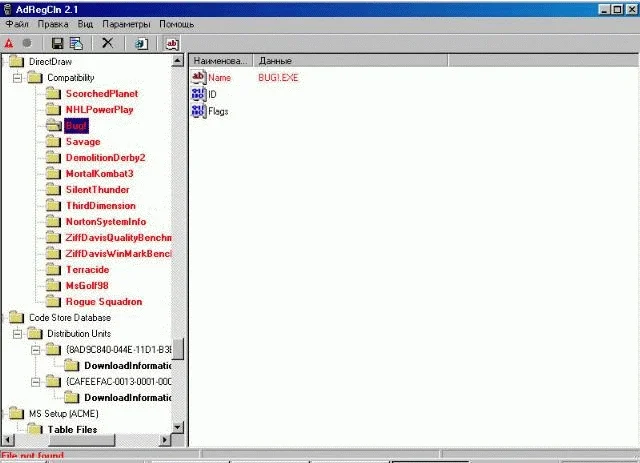
Лицензия: Shareware Язык интерфейса: Английский/русский www.nit.mk.ua Маленькая, но очень полезная программа. Она занимается только тем, что ищет неверные записи в реестре. Хочу заметить, что утилита не может сама удалить запись, она лишь отмечает ту информацию, которую считает лишней. А вот удалять их или нет — это уже ваше решение. К тому же не стоит безоговорочно доверять “мнению” программы. При нас ее ни разу не “заносило”, но кто знает, что ей может показаться лишним… Все лишние, по мнению программы, данные отображаются красным цветом. Ничего обидного в адрес конкретной утилиты сказать не хотим, но все программы с системой интуитивного поиска имеют свойство изредка ошибаться в выборе жертвы на заклание “Корзине”. Программа может работать в двух режимах — автоматическом и ручном. Автоматический режим запускает проверку системного реестра сразу же после загрузки программы, а ручной режим подразумевает то, что вы сами должны нажать на кнопку запуска сканирования реестра. Еще один плюс в копилочку AdRegCln 2.1 — возможность переключиться на русский интерфейс. Так что непоняток не будет. Рейтинг “Мании”: 3/5 RegHealer Разработчик: KsL Software Размер: 519 Kb
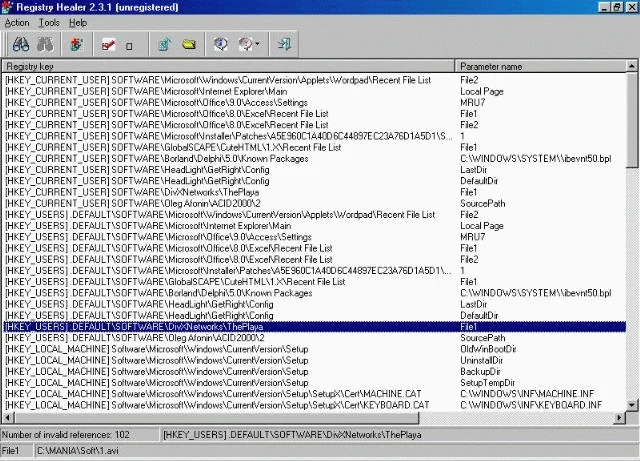
Лицензия: Shareware Язык интерфейса: Английский www.jetutils.com Программа занимается тем, что проверяет системный реестр на наличие ошибочных записей. После завершения просмотра вы можете запустить режим исправлений. Чтобы начать проверку, вам нужно в меню Action выбрать пункт Start Registry Scan или нажать пиктограмму с изображением бинокля. После этого в основном окне программы начнут появляться записи реестра, содержащие ошибки. Как только проверка будет завершена — можно приступать к исправлению. Можно сразу же выделить все записи и запустить режим исправления, а можно работать с каждой записью по отдельности. После того как вы определитесь с режимом исправления, нажмите на правую кнопку мышки и в появившемся меню выберите пункт Correct Selected References. После этого на экране должно появиться новое окно. В этом окне вы должны указать диск, на котором следует искать варианты исправления (обычно это диск C: ), и нажать на кнопку Scan. Программа попытается найти вариант исправления ошибки. Следует заметить, что программа не будет сама вносить изменения в реестр, а спросит у вас разрешения на изменение. Освоение этой программы не займет у вас много времени, и уже через пять минут вы будете свободно работать с утилитой. Подкупая простотой, RegHealer несколько смущает ограниченными возможностями. Впрочем, если вы не ждете от программы ничего, кроме возможности немного покопаться в реестре, то RegHealer — как раз для вас. Рейтинг “Мании”: 4/5 *** Вот мы и познакомились с несколькими программами, которые помогут вам выиграть бой у системного реестра. Хочу повториться, что перед внесением любых изменений в реестр нужно сделать его копию или снимок. Это не займет у вас много времени, но поможет сохранить как время, так и данные на жестком диске. Для начинающего пользователя лучше всего подойдет программа RegCleaner. Во-первых, эта утилита имеет русский интерфейс, а во-вторых, в ней нет никаких заумных конструкций — все предельно просто. Пользователям же со стажем рекомендую программу RegHealer , так как она не требует глубоких знаний системного реестра, но накладывает на пользователя обязанность трезво оценивать все возможные варианты исправления реестра, которые утилита предлагает сама. Для тех, кто уверенно редактирует реестр, лучше всего подойдет Norton Registry Editor , так как только эта программа обладает мощной системой поиска и имеет достаточно инструментов для “подробной” работы с реестром. Но всем без исключения пользователям, решившим начать войну с реестром, необходимо в качестве секретного оружия держать наготове Norton Registry Tracker. Удачной правки, и… непадучего вам реестра!
На компакте На нашем компакте находятся бесплатные версии программ RegHealer и RegCleaner.